Zmiana formatu pliku jest ważną umiejętnością, która ułatwia codzienną pracę. Jeśli wiesz już, jak zamienić plik Word na PDF, równie przydatny może okazać się dla Ciebie odwrotny proces. W przypadku, gdy musisz edytować lub uzupełnić ważne dokumenty, warto zamienić PDF’a na plik w formacie, który umożliwia edycję jego treści, na przykład .docx, który możesz bez problemu otworzyć w Wordzie. Czy wiesz jak to zrobić?
Zamiana pliku PDF na Word – to proste!
● Wybierz plik PDF, który chcesz zamienić na plik Word
● Kliknij na niego prawym przyciskiem myszy. Na pojawiającej się liście odszukaj opcji Otwórz za pomocą, a następnie Wybierz inną aplikację
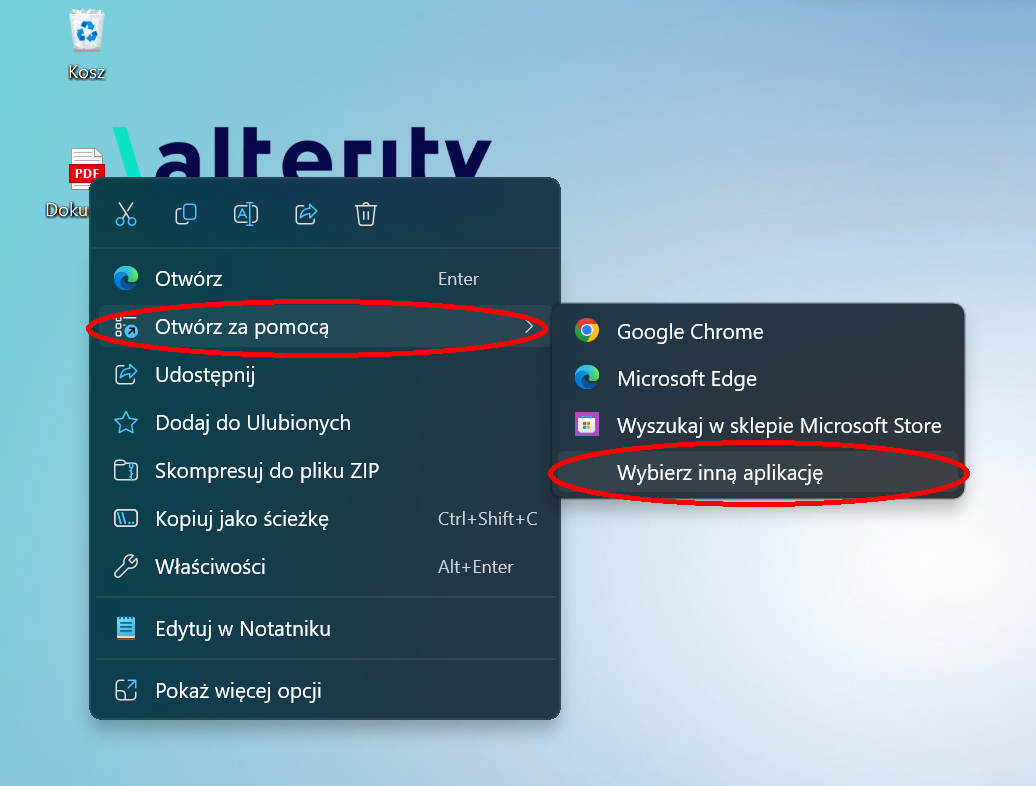
● W nowym oknie odszukaj narzędzie Microsoft Word. Kliknij na jego nazwę
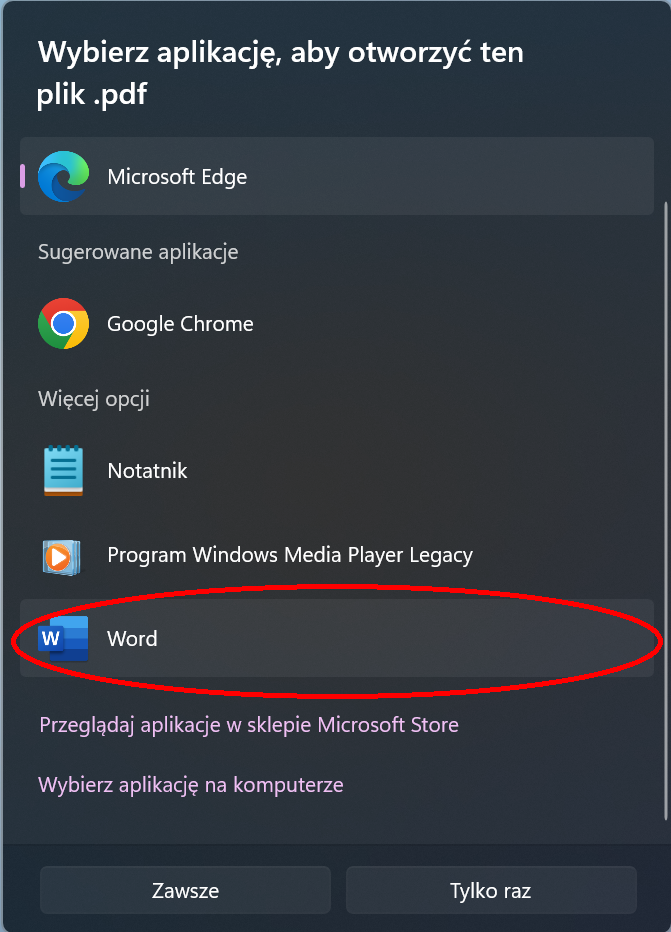
● Po chwili na Twoim ekranie pojawi się nowe okno dialogowe, z którego dowiesz się, że proces zmiany PDF na plik Word właśnie się rozpoczyna. Kliknij OK
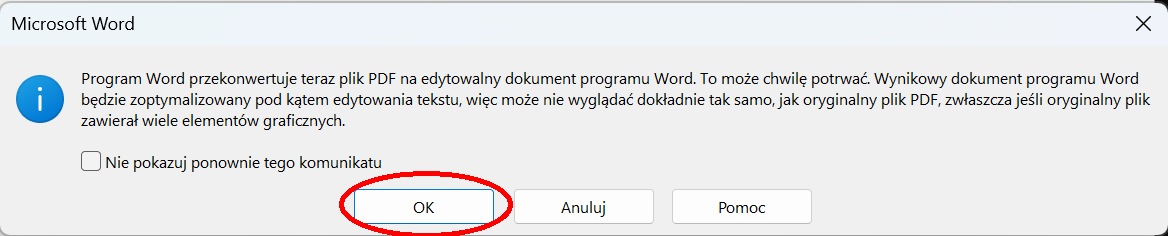
Uwaga! Jeśli Twój plik w formacie PDF ma wiele stron i informacji, musisz poczekać. Jego otworzenie za pomocą Worda może zająć kilka chwil.
Gotowe! Twój PDF zamienił się właśnie w plik Word. Możesz teraz bez przeszkód edytować jego treść.
Łatwiejsza praca z dokumentami
Zamiana pliku PDF na .docx pomaga w szybkiej edycji ważnych dokumentów. Nie musisz już martwić się o literówki czy drobne błędy– dzięki edycji pliku w Wordzie, możesz w prosty sposób zmienić odnalezione niedociągnięcia, nie tracąc przy tym czasu na kopiowanie czy przepisywanie całego dokumentu. To sposób na poprawę jakości Twoich dokumentów w zaledwie kilka chwil!
Jeśli chcesz poznać więcej przydatnych w pracy rozwiązań, koniecznie skontaktuj się z nami. Chętnie pokażemy Ci, jak możesz ułatwić sobie codzienne czynności przy pomocy narzędzi Microsoft.



